Snelle en eenvoudige oplossing voor LG Stylo 5+ laadt niet op
Hoe LG Stylo 5+ niet opladen probleem snel en eenvoudig op te lossen Als je een LG Stylo 5+ hebt en problemen ondervindt met opladen, dan ben je niet …
Artikel lezen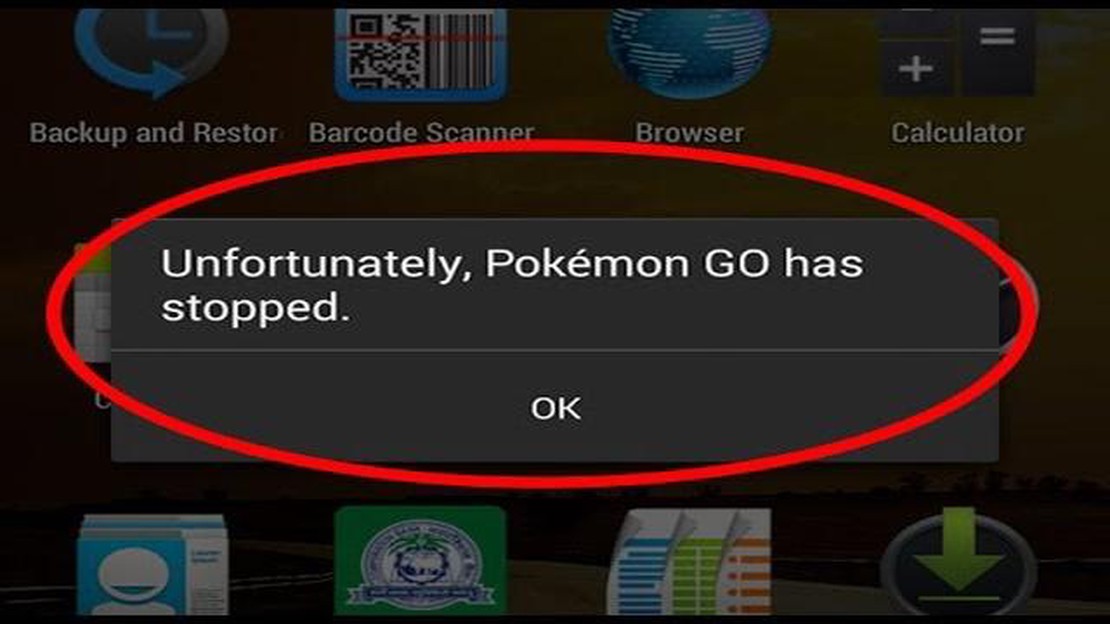
Pokemon Go is een populair mobiel spel dat de harten van miljoenen gebruikers over de hele wereld heeft veroverd. Maar net als elke software kan het soms problemen ondervinden, zoals stoppen met werken. Als je een dergelijk probleem ervaart, wanhoop dan niet! In dit artikel vertellen we je een paar methoden die je zullen helpen om dit Pokemon Go stoppen met werken probleem op te lossen.
De eerste oplossing kan zijn om je apparaat opnieuw op te starten. Soms worden problemen met het spel die stoppen met werken veroorzaakt door een slecht werkend besturingssysteem of andere programma’s die op de achtergrond draaien. Probeer je smartphone of tablet uit te schakelen en vervolgens weer in te schakelen. Dit kan helpen om tijdelijke problemen op te lossen en Pokemon Go weer goed te laten werken.
Als opnieuw opstarten niet heeft geholpen, probeer dan de cache van het spel te wissen. Caches zijn tijdelijke bestanden die worden opgeslagen op je apparaat om applicaties te versnellen. Soms kunnen deze bestanden de oorzaak zijn van problemen, dus het wissen ervan kan helpen om de normale werking van het spel te herstellen. Om de Pokemon Go-cache te wissen, open je Instellingen, zoek je Apps of Apps beheren, zoek je Pokemon Go in de lijst met geïnstalleerde apps, open je deze en selecteer je de optie “Cache wissen”.
Als opnieuw opstarten en het wissen van de cache het probleem niet verhelpt, probeer dan de Pokemon Go-app bij te werken naar de nieuwste versie. Ontwikkelaars kunnen nieuwe versies van het spel uitbrengen met bugfixes en prestatieverbeteringen. Om de app bij te werken, open je gewoon de App Store of Google Play Store, zoek je Pokemon Go in de lijst met geïnstalleerde apps en klik je op de knop “Bijwerken”. Start na het updaten het spel en controleer of het probleemloos werkt.
Vergeet niet dat het probleem dat Pokemon Go niet meer werkt ook kan worden veroorzaakt door een storing van het apparaat zelf of problemen met de internetverbinding. Als geen van de voorgaande methoden helpt, kun je het beste contact opnemen met de fabrikant van het apparaat of met de technische ondersteuning van Pokemon Go. Zij kunnen het probleem nader onderzoeken en gespecialiseerde oplossingen bieden.
Concluderend kan het probleem dat Pokemon Go stopt met werken een vervelend maar integraal onderdeel zijn van het gebruik van mobiele games. Door de bovenstaande methoden te volgen, kun je dit probleem oplossen en ongestoord van het spel genieten. Veel plezier bij het Pokemon jagen!
Met het Pokemon Go-spel kunnen gebruikers op virtuele Pokemon jagen in de echte wereld, maar soms kunnen gebruikers het probleem tegenkomen dat het spel stopt met werken. Hier zijn enkele manieren om dit probleem op te lossen:
Als het probleem dat Pokemon Go niet meer werkt niet is opgelost na het volgen van de bovenstaande stappen, kun je het beste contact opnemen met de ondersteuning van Pokemon Go of gebruikmaken van het communityforum waar gebruikers hun ervaringen kunnen delen en oplossingen kunnen bieden.
Een veelvoorkomende oorzaak van problemen met Pokemon Go die niet meer werkt kan een gebrek aan vrije ruimte op je apparaat zijn. Het geïnstalleerde spel heeft een bepaalde hoeveelheid geheugen nodig om te kunnen draaien en als de vrije ruimte opraakt, kan dit leiden tot fouten en crashes in het spel.
Om de beschikbare ruimte op je apparaat te controleren, open je de apparaatinstellingen en zoek je naar de sectie “Opslag” of “Systeem”. In dit gedeelte zie je een lijst met alle apps en de ruimte die ze hebben gebruikt. Zoek Pokemon Go in de lijst en controleer hoeveel ruimte deze in beslag neemt.
Als Pokemon Go te veel ruimte in beslag neemt, moet je wat ruimte vrijmaken op je apparaat. Om dit te doen, kun je onnodige apps, foto’s of video’s verwijderen die veel ruimte innemen. Het verplaatsen van apps en gegevens naar een SD-kaart kan ook helpen, als je apparaat een dergelijke functie ondersteunt.
Als na het vrijmaken van ruimte het probleem met Pokemon Go nog steeds niet is opgelost, kunnen er andere factoren in het spel zijn. Het is aan te raden om contact op te nemen met de officiële ondersteuning van het spel of te zoeken naar aanvullende oplossingen voor het probleem.
Een van de meest voorkomende redenen waarom Pokemon Go niet meer werkt, is een verouderde versie van de app. Ontwikkelaars brengen regelmatig updates uit voor de app die bugs oplossen en de prestaties verbeteren.
Lees ook: Nieuw spel over Hercules: het is tijd voor de terugkeer van de legendarische held in de virtuele wereld!
Om de Pokemon Go app bij te werken naar de nieuwste versie, moet je:
Als de Pokemon Go app is bijgewerkt naar de nieuwste versie, is het probleem met het stoppen van de app mogelijk opgelost. Als het probleem zich nog steeds voordoet, probeer dan de andere aanbevelingen in dit artikel.
Problemen met de prestaties van Pokemon Go worden vaak veroorzaakt door de ophoping van een grote hoeveelheid cache van het spel. Caches zijn tijdelijke bestanden die het spel op je apparaat opslaat om snel toegang te krijgen tot verschillende gegevens. Na verloop van tijd kan de cache echter overbelast raken en ervoor zorgen dat het spel vastloopt en fouten maakt.
Om het probleem op te lossen dat Pokemon Go niet meer werkt, moet je de cache van het spel wissen. Dit kan in de volgende stappen:
Houd er rekening mee dat als je de cache van het spel wist, je ook tijdelijke bestanden, opgeslagen gegevens en spelinstellingen verwijdert. Dus voordat je de cache leegmaakt, moet je ervoor zorgen dat je een back-up hebt van de benodigde spelgegevens.
Nadat je de cache van het spel hebt gewist, start je je apparaat opnieuw op en start je Pokemon Go opnieuw. In de meeste gevallen lost dit het probleem op dat het spel niet meer werkt.
Lees ook: De 11 beste apps om sms'jes te blokkeren op Android in 2022
Als je het probleem hebt dat Pokemon Go niet meer werkt op je smartphone, kun je de standaardinstellingen herstellen. Dit kan helpen bij het oplossen van mogelijke softwareconflicten of instellingen die problemen veroorzaken.
Volg de onderstaande stappen om de standaardinstellingen op je smartphone te herstellen:
Houd er rekening mee dat het herstellen van de standaardinstellingen sommige persoonlijke gegevens en instellingen kan verwijderen, dus het is aan te raden om een back-up te maken van belangrijke bestanden en gegevens voordat je dit doet.
Probeer na het herstellen van de standaardinstellingen Pokemon Go te starten en kijk of de app zonder problemen werkt. Als de foutmelding “Helaas werkt Pokemon Go niet meer” blijft verschijnen, probeer dan de andere oplossingen in ons artikel.
Als niets helpt, kan het probleem te maken hebben met de app zelf of je apparaat. Als dit het geval is, raden we je aan contact op te nemen met de Pokemon Go-ondersteuning of de fabrikant van je smartphone voor verdere hulp.
Er zijn verschillende redenen waarom Pokemon Go niet meer werkt: internetverbindingsproblemen, problemen met de servers van het spel, incompatibiliteit met een bijgewerkte versie van het besturingssysteem, onjuiste apparaatinstellingen en andere technische problemen.
U kunt uw internetverbinding controleren door een andere website of toepassing te openen waarvoor een internetverbinding nodig is. Als andere apps goed werken, kan het zijn dat een andere app de oorzaak is van je Pokemon Go-problemen.
Als Pokemon Go niet meer start nadat je je besturingssysteem hebt bijgewerkt, probeer dan de app te verwijderen en opnieuw te installeren. Het kan ook zijn dat je de app zelf moet bijwerken na het bijwerken van je besturingssysteem.
Apparaatinstellingen die van invloed kunnen zijn op Pokemon Go zijn onder andere: geolocatie uitschakelen, mobiele gegevens voor de app uitschakelen, meldingen uitschakelen en achtergrondprocessen blokkeren. Controleer deze instellingen en zorg ervoor dat ze correct zijn geconfigureerd.
Als de Pokemon Go-servers niet beschikbaar zijn, wacht dan even en controleer de status van de servers op de officiële website of sociale media van het spel. De serverproblemen kunnen tijdelijk zijn en worden binnenkort verholpen.
Het probleem kan worden veroorzaakt door een incompatibiliteit tussen het spel en je apparaat of een verouderde versie van het besturingssysteem. Controleer je systeemvereisten en werk je besturingssysteem bij indien mogelijk.
Als het spel vastloopt of crasht, probeer dan de volgende stappen: 1) Start je apparaat opnieuw op; 2) Zorg ervoor dat je voldoende vrij geheugen op je apparaat hebt; 3) Controleer of er updates voor het spel zijn en installeer deze indien mogelijk; 4) Wis de cache van het spel en start het opnieuw op. Als deze stappen niet werken, neem dan contact op met Pokemon Go Support voor hulp.
Hoe LG Stylo 5+ niet opladen probleem snel en eenvoudig op te lossen Als je een LG Stylo 5+ hebt en problemen ondervindt met opladen, dan ben je niet …
Artikel lezenWat moet ik doen als mijn Garmin Forerunner 645 Music niet wil inschakelen? De Garmin Forerunner 645 Music is een krachtig en handig toestel voor …
Artikel lezenDe makkelijkste casinospellen voor een beginner om onder de knie te krijgen. In de wereld van het gokken bieden casino’s verschillende mogelijkheden …
Artikel lezenSamsung Galaxy Note 5 S Pen Handleiding: Werken met verschillende S Pen functies De Samsung Galaxy Note 5 staat bekend om zijn innovatieve S Pen die …
Artikel lezenOneplus onthult renders van de aankomende oneplus 7t in aanloop naar de lancering OnePlus blijft zijn fans verblijden met nieuwe gadgets. Onlangs zijn …
Artikel lezenHoe de fabrieksinstellingen van de Samsung Galaxy Watch 4 herstellen Als je problemen ondervindt met je Samsung Galaxy Watch 4 of als je van plan bent …
Artikel lezen